Заикания и зависания при прокрутке в Chrome на Mac: как исправить
В этом руководстве мы покажем вам несколько способов исправить заикания и задержки при прокрутке в Chrome на Mac. Хотя стоковый браузер от гиганта из Купертино прочно зарекомендовал себя как один из лучших в экосистеме Apple, однако вот в чем проблема — он ограничен только устройствами Apple. Таким образом, чтобы получить функциональность синхронизации между устройствами, многие пользователи вместо этого склоняются к предложению гиганта поисковой системы.
Однако, несмотря на все преимущества, которые он может предложить, он также не свободен от своей доли проблем. На данный момент многие пользователи выразили обеспокоенность тем, что они наблюдают микрозаикания и задержки при прокрутке веб-сайтов в Chrome на своем Mac. В связи с этим изначально виновником предполагался сам браузер.
Однако с тех пор многие пользователи сообщали о точной проблеме и в Safari, поэтому теперь все пальцы указывают на последнее обновление macOS. С учетом сказанного, если вы также в настоящее время сталкиваетесь с этой проблемой, то это руководство познакомит вас с несколькими изящными обходными путями, чтобы исправить это. Итак, без лишних слов, давайте проверим их.
Как исправить заикание и зависание при прокрутке в Chrome на Mac
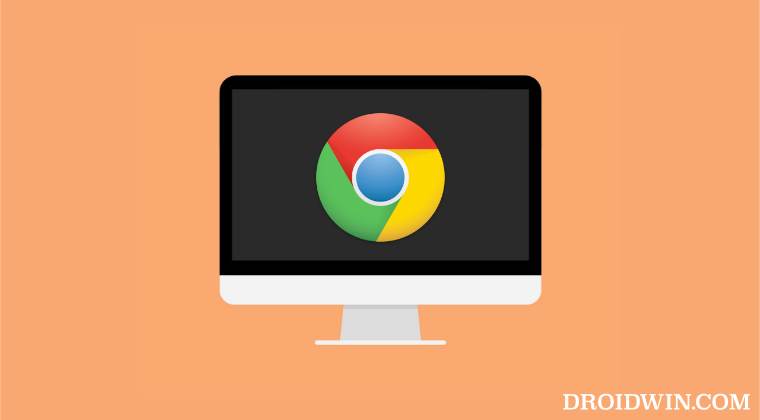
Программы для Windows, мобильные приложения, игры - ВСЁ БЕСПЛАТНО, в нашем закрытом телеграмм канале - Подписывайтесь:)
Рекомендуется попробовать каждый из перечисленных ниже обходных путей, а затем посмотреть, какой из них принесет вам успех. Итак, имея это в виду, давайте начнем.
ИСПРАВЛЕНИЕ 1. Переключитесь на Google DNS
Как бы странно это ни звучало, но переключение на сервер доменных имен с текущего, выделенного интернет-провайдером, на сервер от Google удалось в значительной степени минимизировать отставание. Итак, давайте проверим это исправление, используя приведенные ниже инструкции, и посмотрим на результаты:
- Нажмите на логотип Apple, выберите «Системные настройки», а затем перейдите в «Сеть».
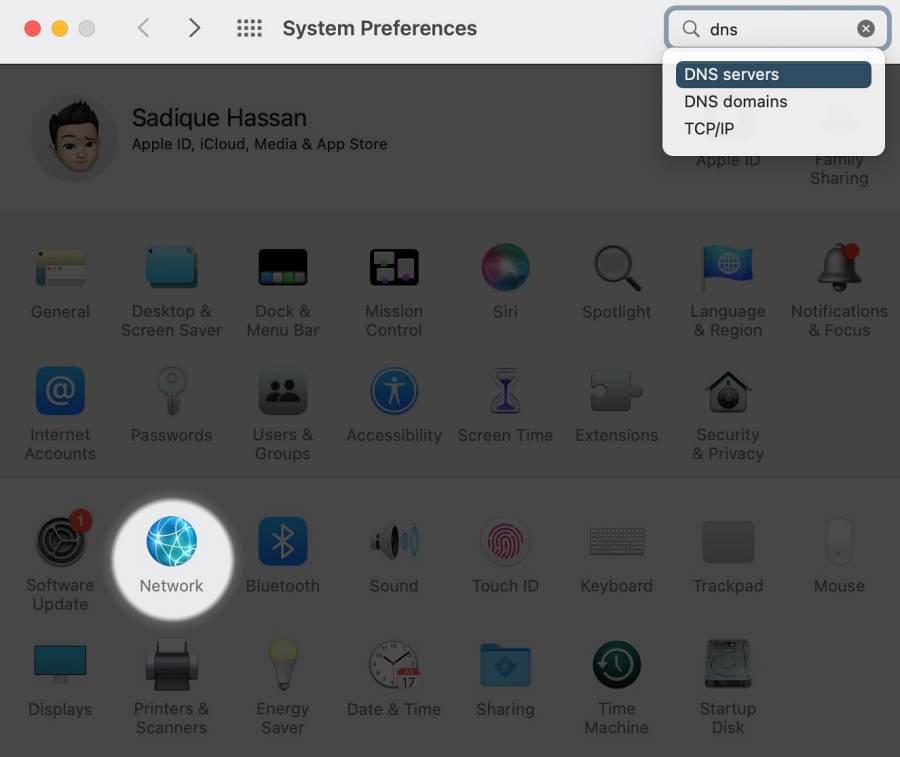
- Затем выберите WiFi в левой строке меню и нажмите кнопку «Дополнительно».
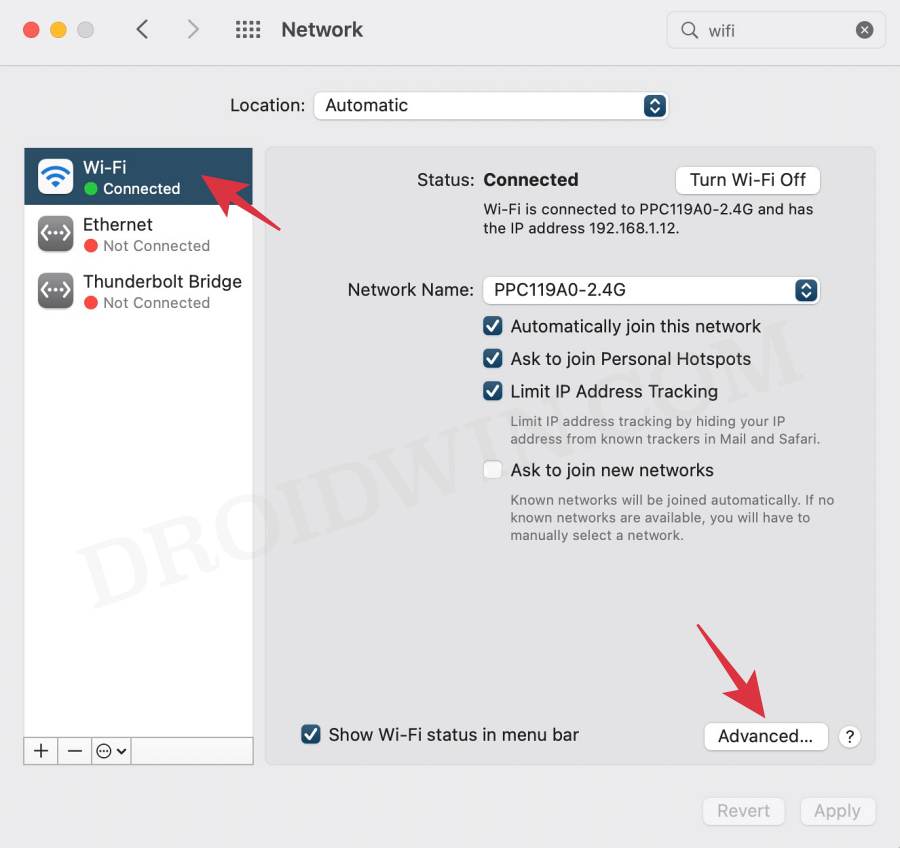
- После этого перейдите на вкладку DNS и нажмите на значок плюса.
- Теперь введите следующие первичный и вторичный адреса DNS-серверов Google в отведенное место. 8.8.8.8 8.8.4.4
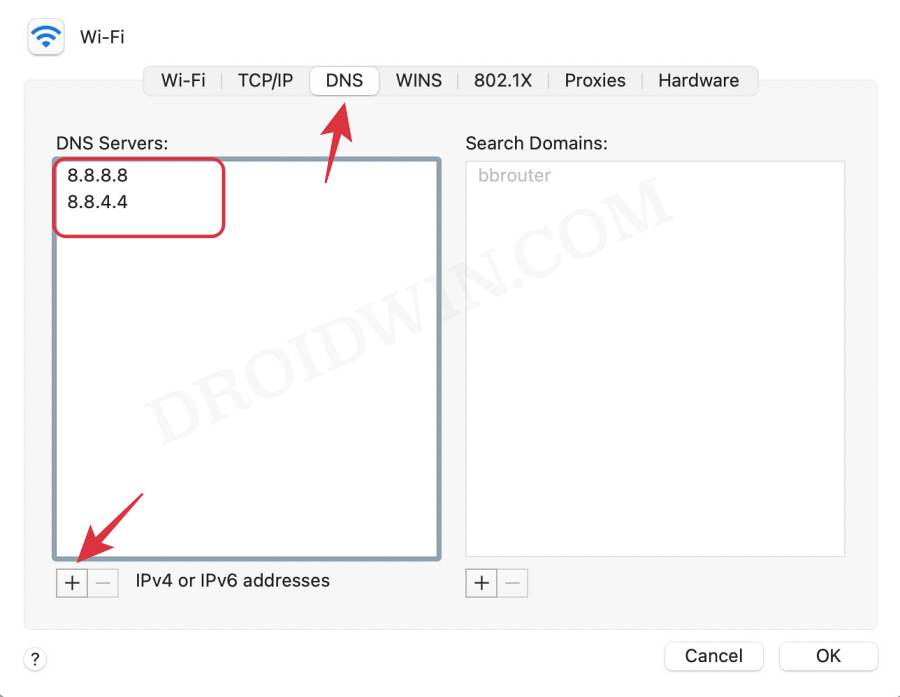
- Затем нажмите OK, чтобы сохранить его. Проверьте, устраняет ли он заикания и задержки при прокрутке в Chrome на Mac.
ИСПРАВЛЕНИЕ 2. Удаление расширений JavaScript
Если у вас есть какое-либо расширение, взаимодействующее с JavaScript веб-сайтов, оно может конфликтовать с правильной загрузкой этих сайтов. В свою очередь, вы можете столкнуться с микрозаиканиями при прокрутке этих сайтов. Поэтому лучше всего временно отключить эти расширения, а затем проверить результаты.
[Note: Ad blockers might prove to be the single biggest culprit in the current scenario. However, you are also aware of the consequences of disabling it, so decide on this trade-off accordingly].
- Запустите Chrom и перейдите по адресу ниже: chrome://extensions
- Затем отключите переключатель рядом с каждым из расширений.
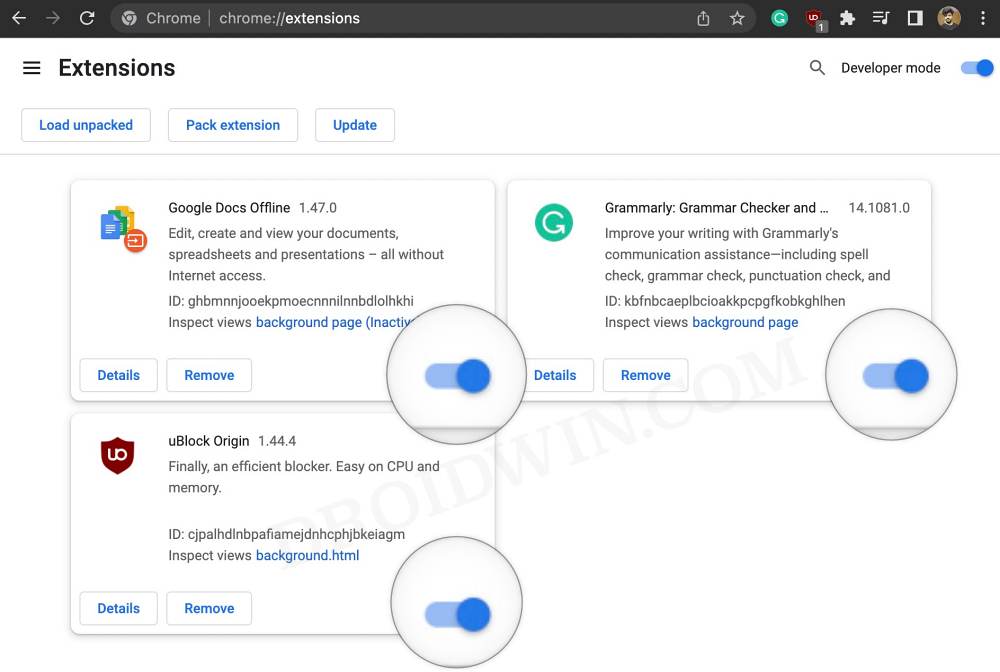
- Если проблема решена, повторно включайте одно расширение за раз, пока не сможете воссоздать проблему.
- Как только проблема возвращается, виновником становится последнее включенное расширение.
- Поэтому рекомендуется удалить это расширение из браузера.
Вот и все. Это были два разных метода устранения заиканий и задержек при прокрутке в Chrome на Mac. Если у вас есть какие-либо вопросы относительно вышеупомянутых шагов, сообщите нам об этом в комментариях. Мы вернемся к вам с решением в ближайшее время.

![Как исправить Magisk Bootloop с помощью TWRP Recovery [2 Methods]](https://vgev.ru/wp-content/uploads/2022/03/uninstall-magisk-module-via-twrp-fix-bootloop.jpg)

